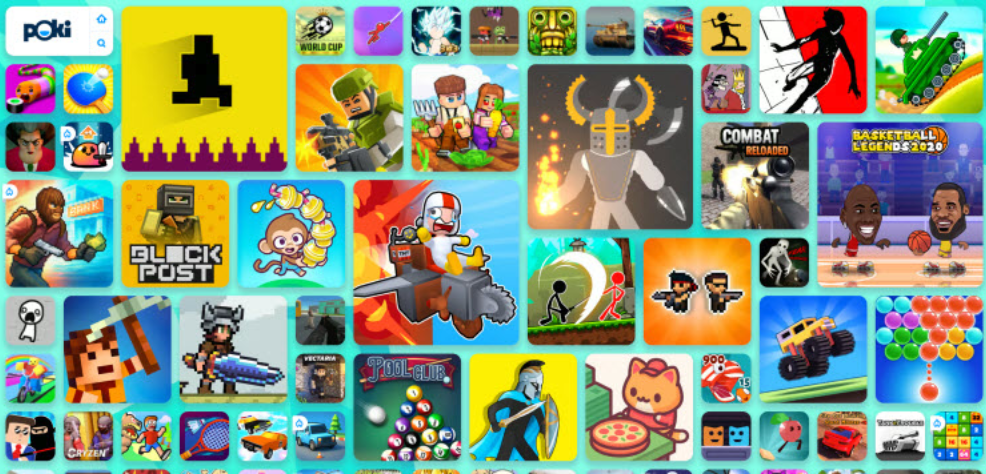win10如何调出\"此电脑(我的电脑)\"图标?
哈喽!大家好,很高兴又见面了,我是golang学习网的一名作者,今天由我给大家带来一篇《win10如何调出\"此电脑(我的电脑)\"图标?》,本文主要会讲到等等知识点,希望大家一起学习进步,也欢迎大家关注、点赞、收藏、转发! 下面就一起来看看吧!

一、win10如何调出"此电脑(我的电脑)"图标?
方法一:
1、进入win10系统后,默认的是没有我的电脑图标的。
2、在桌面空白处右击,选择个性化。
3、点击个性化进入个性化窗口,点击个性化窗口上的主题按钮。
4、点击后,在主题界面可以看到桌面图标设置。
5、点击后,弹出桌面图标设置对话框,这里可以看到此电脑。
6、在左面图标设置对话框中勾选计算机,然后点击确定按钮。
7、点击确定后,桌面就会显示我的电脑图标了。
方法二
1.选择右边的相关设置下的桌面图标设置。
2.这个窗口下就就可以咯。你可以看到我们可以在桌面上可以设置显示的图标有哪些了。
3..算机的选项上勾选中就可以了,得点应用和设置咯。这样才能生效的。
方法三
1.装好win10后桌面上只有一个“回收站”图标,桌面空白处右击,选择弹出菜单中的“个性化”,
2.弹出的“个性化”窗口中选择左侧的“主题”:
3.单击右侧的“桌面图标设置”,在弹出的“桌面图标设置”对话框中,选择“桌面图标”区域中你所需要的图标复选框,比如“计算机”,再单击“确定”按钮即可。
4.但是返回桌面我们可以看到,在Win10中已经不叫做“我的电脑”或者win8所叫的“此计算机”,而是叫“此电脑,另外你需要知道的是,你的win10没有激活的话是不能进行个性化设置的。这样就完成了设置步骤了。
二、win10此电脑图标怎么调出来?
首先右键点击电脑空白桌面,选择个性化选项
进入以后点击主题按键
再选择桌面图标设置
在计算机前选择勾即可调出来
打开电脑,直接进入到Windows10系统桌面,在桌面空白处点击鼠标右键
在右键菜单中选择个性化菜单,打开并进入个性化设置窗口。
在左侧菜单中选择主题菜单,在右侧设置中找到桌面图标设置选项
点击桌面图标设置选项打开桌面图标设置窗口,在下面找到计算机选项
勾选计算机选项,然后在下面图标中选中此电脑图标,最后点击底部确定按钮。
确定后返回到系统桌面就可以看到此电脑图标已经显示出来了,点击即可使用。
三、win10怎么调出蓝牙图标?
1.
按win+i键打开设置界面
2.
在windows设置中,找到“设备”
3.
选择到“蓝牙和其他设备”,在界面中找到“更多蓝牙选项”
4.
最后在蓝牙设置中将“在通知区域显示蓝牙图标”勾选上,点击确定就完成了!
四、电脑底部怎样调出小图标?
右键单击“任务栏”(最下面的前面带开始的那个蓝色条,不要点到图标)---选择“属性”----“任务栏”标签下,勾选“将任务栏保持在其他窗口的前端”,然后点击“确定”
五、Win10 系统在桌面调出我的电脑、控制面板、网络、回收站的图标的方法是什么?
WIN10操作系统桌面非常简洁,没有”计算机“也就是我们习惯使用的”我的电脑“的图标,有时候觉得不方便,本篇讲述怎样调出这个图标。
第一步:点击电脑左下角视窗图标,点击设置齿轮按钮。
第二步:在设置页面,点击”个性化“。
第三步:点击左列功能区”主题“。
第四步:在主题页面,点击”桌面图标设置“。
第五步:在弹出的窗口,勾选”计算机“前面的方框。
第六步:这样我们就调取了”我的电脑“图标,见下图。
六、win10软件图标怎么调出来?
win10软件图标调出来的具体方法
第一步,首先点击右键选择“个性化”
第二步,进入后,接着点击“主题”
第三步,然后在主题页面的右侧点击“桌面图标设置”
第四步,最后勾选需要的图标
第五步,最后再点击“确定”即可
到这里,我们也就讲完了《win10如何调出\"此电脑(我的电脑)\"图标?》的内容了。个人认为,基础知识的学习和巩固,是为了更好的将其运用到项目中,欢迎关注golang学习网公众号,带你了解更多关于的知识点!
 Go 和 Rust 需要运行时环境吗?
Go 和 Rust 需要运行时环境吗?
- 上一篇
- Go 和 Rust 需要运行时环境吗?

- 下一篇
- 电脑宽带没问题,手机连不上无线怎么回事?
-

- 文章 · 软件教程 | 1分钟前 |
- 高德预约失败怎么解决高德打车流程检查方法
- 450浏览 收藏
-
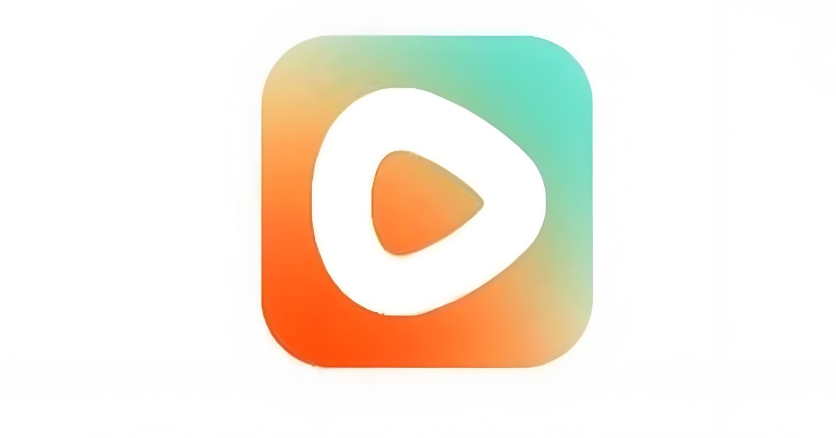
- 文章 · 软件教程 | 5分钟前 |
- 红果短剧免费入口与最新网址汇总
- 499浏览 收藏
-
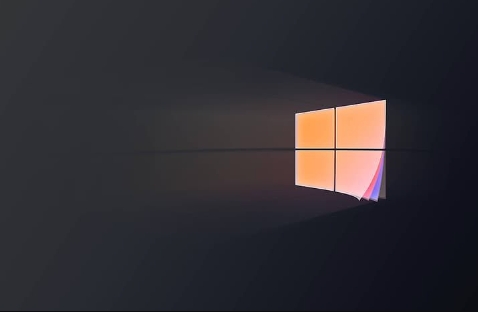
- 文章 · 软件教程 | 8分钟前 |
- Win11字体安装技巧与批量设置教程
- 194浏览 收藏
-

- 文章 · 软件教程 | 11分钟前 |
- Windows11任务栏居中设置教程
- 397浏览 收藏
-
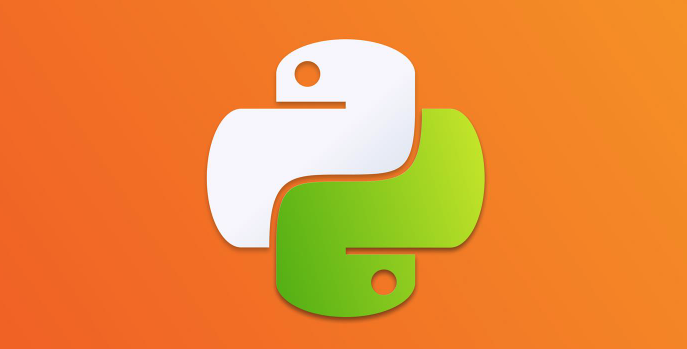
- 文章 · 软件教程 | 11分钟前 |
- PythonGUI开发教程:免费库使用详解
- 193浏览 收藏
-
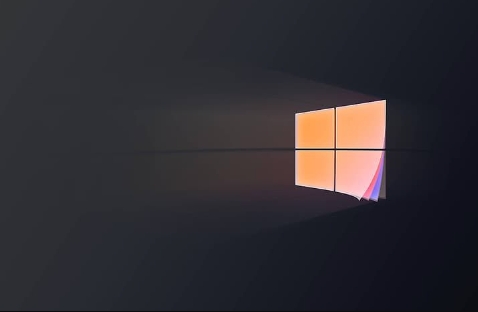
- 文章 · 软件教程 | 16分钟前 |
- Windows8如何创建Ad-Hoc网络
- 405浏览 收藏
-

- 文章 · 软件教程 | 20分钟前 |
- Win11查看已保存Wi-Fi方法
- 496浏览 收藏
-

- 前端进阶之JavaScript设计模式
- 设计模式是开发人员在软件开发过程中面临一般问题时的解决方案,代表了最佳的实践。本课程的主打内容包括JS常见设计模式以及具体应用场景,打造一站式知识长龙服务,适合有JS基础的同学学习。
- 543次学习
-

- GO语言核心编程课程
- 本课程采用真实案例,全面具体可落地,从理论到实践,一步一步将GO核心编程技术、编程思想、底层实现融会贯通,使学习者贴近时代脉搏,做IT互联网时代的弄潮儿。
- 516次学习
-

- 简单聊聊mysql8与网络通信
- 如有问题加微信:Le-studyg;在课程中,我们将首先介绍MySQL8的新特性,包括性能优化、安全增强、新数据类型等,帮助学生快速熟悉MySQL8的最新功能。接着,我们将深入解析MySQL的网络通信机制,包括协议、连接管理、数据传输等,让
- 500次学习
-

- JavaScript正则表达式基础与实战
- 在任何一门编程语言中,正则表达式,都是一项重要的知识,它提供了高效的字符串匹配与捕获机制,可以极大的简化程序设计。
- 487次学习
-

- 从零制作响应式网站—Grid布局
- 本系列教程将展示从零制作一个假想的网络科技公司官网,分为导航,轮播,关于我们,成功案例,服务流程,团队介绍,数据部分,公司动态,底部信息等内容区块。网站整体采用CSSGrid布局,支持响应式,有流畅过渡和展现动画。
- 485次学习
-

- ChatExcel酷表
- ChatExcel酷表是由北京大学团队打造的Excel聊天机器人,用自然语言操控表格,简化数据处理,告别繁琐操作,提升工作效率!适用于学生、上班族及政府人员。
- 3182次使用
-

- Any绘本
- 探索Any绘本(anypicturebook.com/zh),一款开源免费的AI绘本创作工具,基于Google Gemini与Flux AI模型,让您轻松创作个性化绘本。适用于家庭、教育、创作等多种场景,零门槛,高自由度,技术透明,本地可控。
- 3393次使用
-

- 可赞AI
- 可赞AI,AI驱动的办公可视化智能工具,助您轻松实现文本与可视化元素高效转化。无论是智能文档生成、多格式文本解析,还是一键生成专业图表、脑图、知识卡片,可赞AI都能让信息处理更清晰高效。覆盖数据汇报、会议纪要、内容营销等全场景,大幅提升办公效率,降低专业门槛,是您提升工作效率的得力助手。
- 3425次使用
-

- 星月写作
- 星月写作是国内首款聚焦中文网络小说创作的AI辅助工具,解决网文作者从构思到变现的全流程痛点。AI扫榜、专属模板、全链路适配,助力新人快速上手,资深作者效率倍增。
- 4530次使用
-

- MagicLight
- MagicLight.ai是全球首款叙事驱动型AI动画视频创作平台,专注于解决从故事想法到完整动画的全流程痛点。它通过自研AI模型,保障角色、风格、场景高度一致性,让零动画经验者也能高效产出专业级叙事内容。广泛适用于独立创作者、动画工作室、教育机构及企业营销,助您轻松实现创意落地与商业化。
- 3802次使用
-
- pe系统下载好如何重装的具体教程
- 2023-05-01 501浏览
-
- qq游戏大厅怎么开启蓝钻提醒功能-qq游戏大厅开启蓝钻提醒功能教程
- 2023-04-29 501浏览
-
- 吉吉影音怎样播放网络视频 吉吉影音播放网络视频的操作步骤
- 2023-04-09 501浏览
-
- 腾讯会议怎么使用电脑音频 腾讯会议播放电脑音频的方法
- 2023-04-04 501浏览
-
- PPT制作图片滚动效果的简单方法
- 2023-04-26 501浏览